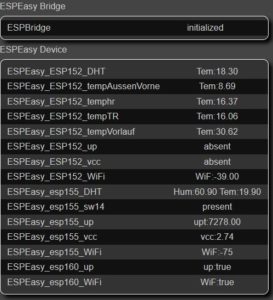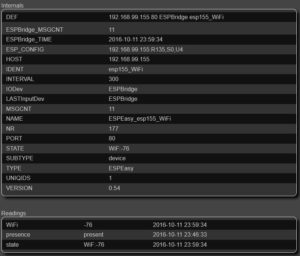Nachdem ESP mit ESPEasy und FHEM über MQTT funktioniert, hat der User “dev0” aus dem FHEM-Forum ein neues Modul entwickelt.
Die Vorraussetzung für dieses Modul ist, das auf dem ESP eine Version > 128 installiert, da in dieser als Serverauswahl “FHEM HTTP” zur Verfügung steht.
Das Modul wird wie auf dem GitHub-Wiki beschrieben installiert. Über die FHEM WEBCMD-Oberfläche:
update add https://raw.githubusercontent.com/ddtlabs/ESPEasy/master/controls_ESPEasy.txtupdate
JSON für Perl (cpan install JSON) muss auf dem FHEM Server installiert sein.
Das Device wird folgendermaßen angelegt:
define devESPFHEM ESPEasy bridge 8181
--> "define <name=frei wählbar> ESPEasy bridge <port=frei wählbar>"
Sobald nun ein ESP Daten sendet, wenn autocreate angeschaltet ist, werden die Werte in FHEM angezeigt.
Alles Weitere steht im Wiki und Forum.
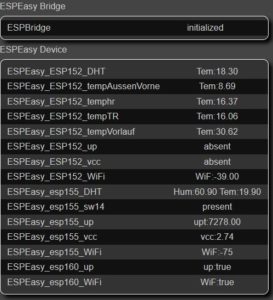
ESPEasy Bridge
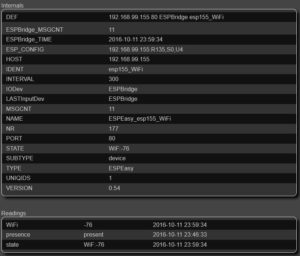
ESPEasy WiFi Data
Hier noch ein brauchbarer Link
Aufrufe: 3103